Üdvözöljük ebben a rövid bemutatóban , ahol megtanulhatja, hogyan használhatja hatékonyan a Microsoft Copilotot a OneNote-ban, hogy okosabban és gyorsabban hozza létre jegyzeteit. A OneNote a Microsoft 365 ideális eszköze az információk és ötletek rögzítésére, a Copilot integrációja pedig még egyszerűbbé teszi ezt a folyamatot. Ebben a bemutatóban lépésről lépésre végigveszem a Copilot használatát.
A legfontosabb tudnivalók
- A Microsoft Copilot integrálódik a OneNote-ba, és a Wordhöz hasonlóan működik.
- A Copilot segítségével ötleteket generálhat és jegyzeteket készíthet.
- A Copilot hatékony használatához elengedhetetlen a pontos prompt megadása.
Lépésről lépésre történő útmutatás
1. lépés: Indítsa el a OneNote-ot
A Microsoft Copilot használatához először meg kell nyitnia a OneNote programot. Ha még nem telepítette, töltse le a Microsoft 365 fiókján keresztül, és telepítse a készülékére. Ha megnyitotta, a megszokott felhasználói felületet találja.
2. lépés: Keresse meg a Copilotot
A OneNote kezelőfelületén az ablak tetején meg kell látnia a Copilot kis ikonját. Ez a mesterséges intelligencia funkciók elérését jelenti. Kattintson erre az ikonra a másodpilóta aktiválásához.
3. lépés: A Copilot használata
Ha a társpilóta meg van nyitva, hasonló funkciókhoz férhet hozzá, mint a Wordben. Itt ötleteket generálhat és konkrét terveket fogalmazhat meg. A jegyzetek létrehozásához egyszerűen kattintson a társpilóta beviteli mezőjébe.
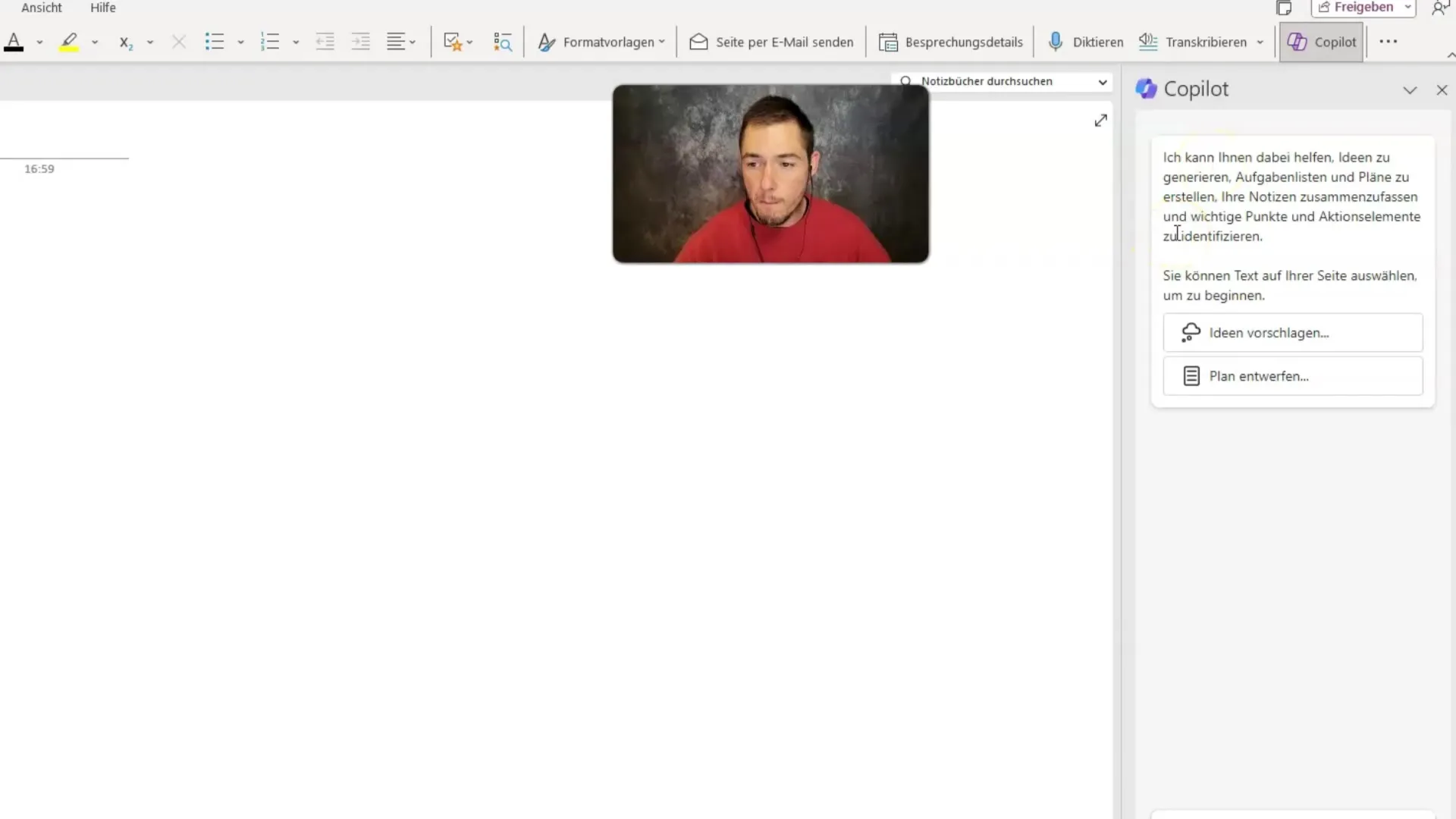
4. lépés: Felszólítás beírása
Ahhoz, hogy a lehető legtöbbet hozza ki a társpilótából, be kell írnia egy hatékony promptot, amely leírja a kívánt jegyzeteket. Minél pontosabb a kérése, annál jobbak lesznek a generált javaslatok. A legjobb eredmény elérése érdekében használjon egyértelmű és konkrét megfogalmazást.
5. lépés: Jegyzetek létrehozása
Miután megadta a felkérést, kattintson a generálás gombra. A Copilot mostantól létrehozza a jegyzeteket. Ezzel a folyamattal sok időt takaríthat meg, mivel nem kell mindent kézzel beírnia.
6. lépés: A jegyzetek testreszabása
Lehetősége van a Co-pilot által létrehozott jegyzetek további testreszabására. Adjon hozzá személyes jegyzeteket, ossza meg azokat másokkal, vagy mentse el későbbi használatra.
Összefoglaló - Microsoft Copilot a OneNote-ban: Jegyzetelés mesterséges intelligenciával
Ebben a bemutatóban megtanulta, hogyan használhatja a Microsoft Copilotot a OneNote-ban a jegyzetek hatékony létrehozásához a mesterséges intelligencia segítségével. A Copilot egyszerű módot kínál az ötletek kidolgozására és a jegyzetek gyors létrehozására a pontos súgók segítségével.
GYIK
Mi az a Microsoft Copilot?A Microsoft Copilot egy mesterséges intelligenciával működő funkció, amely a tartalomkészítés megkönnyítése érdekében olyan alkalmazásokba van integrálva, mint a OneNote.
Hogyan nyithatom meg a Copilotot a OneNote-ban?A Copilotot a OneNote ablak tetején található megfelelő ikonra kattintva nyithatja meg.
Mi az a hatékony felszólítás?A hatékony felszólítás egy világos és pontos kérés, amelyet a Copilot beviteli mezőjébe ír be, hogy a program releváns jegyzeteket generáljon Önnek.
Testreszabhatom a generált jegyzeteket?Igen, testreszabhatja a társpilóta által generált jegyzeteket, és további információkat adhat hozzá.
Hogyan működik a Copilot integrációja a OneNote-tal?Az integráció más Microsoft programokhoz hasonlóan működik, lehetővé téve a teljes bemenet és tartalom generálását, amennyiben megfelelő promptot használ.


